Majte Počuteľné predplatné nevyužívaš? Dochádzajú vám triky, ako naučiť Echo Dot alebo Google Nest Mini? Čo keby sme vám povedali, že existuje spôsob, ako bezproblémovo spojiť svoje digitálne audioknihy s vaším obľúbeným hlasovým asistentom?
Obsah
- Pre Alexa
- Pre Google Assistant
V tomto podrobnom sprievodcovi rozoberáme služby audiokníh, ktoré sú dostupné pre Amazon Alexa a Google Assistant, ako naučiť svoje zariadenia čítať tieto knihy a ako vy môžete ovládať svoje čítanie s oboma značkami. Za chvíľu sa budete váľať v pracovni s pohárom chardonnay, ako nahlas číta stará mama Alexa Harry Potter a prekliate dieťa.
Odporúčané videá
Pre Alexa

Aké služby audiokníh sú k dispozícii?
Pomocou akéhokoľvek reproduktora s podporou Alexa môžu poslucháči využívať dve služby audiokníh podporované Amazonom: Počuteľné a Kindle. Veľkou výhodou oboch knižníc je, že Amazon vlastní každú z nich, čo prakticky eliminuje akýkoľvek druh nastavenia. Pre predplatiteľov Audible, ak ste prihlásení do rovnakého účtu Amazon ako váš
Súvisiace
- Najlepšie tipy, triky a veľkonočné vajíčka Google Home
- Najlepšie inteligentné domáce zariadenia pre rok 2023
- 9 najlepších produktov pre inteligentnú domácnosť, ktoré podporujú Matter
Ak si novinka v Audible, prvých 30 dní máte na Amazone zadarmo a registrácia je len otázkou zadania e-mailu a prepojenia s účtom Amazon. Vaša bezplatná skúšobná verzia vám tiež prinesie jednu bezplatnú audioknihu a dva originály Audible. Ďalší pekný
Pre používateľov Kindle sú možnosti o niečo obmedzenejšie. Vaše zariadenie Alexa dokáže čítať nahlas iba z určitých kníh Kindle (nižšie vám ukážeme, ako získať prístup ku knižnici titulov) a bude rozprávať iba pomocou
Ovládanie cez aplikáciu Alexa
Pre používateľov Audible aj Kindle budete najskôr chcieť skočiť na svoje
Po výbere knihy sa vás opýta, na ktorom zariadení Alexa by ste si ju chceli prehrať. Svoju audioknihu môžete dokonca prenášať cez viacero reproduktorov. Po výbere reproduktora, na ktorom chcete hrať, sa spustí audiokniha. V spodnej časti obrazovky sa zobrazí malé rozhranie prehrávania, ktoré zobrazuje názov knihy spolu s možnosťami prehrávania, pauzy a ovládania hlasitosti.

Klepnutím na lištu sa rozšíria možnosti ovládania tak, aby vyplnili obrazovku. Odtiaľ si budete môcť vybrať kapitoly knihy, pretočiť dozadu a dopredu v 30-sekundových skokoch a tiež si môžete vybrať iné zariadenia, na ktorých si knihu prehráte.
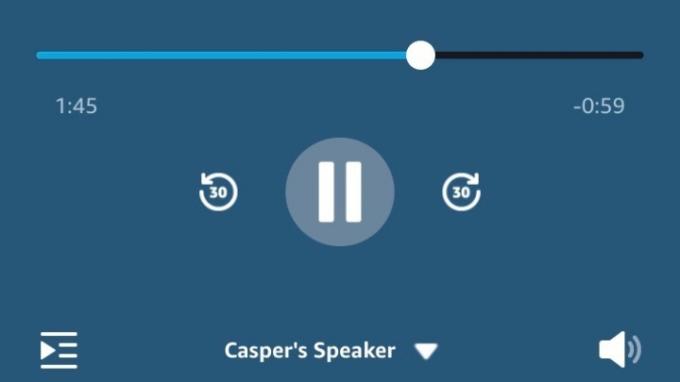
Ako používať hlasové príkazy
Alexa hladko a rýchlo reaguje na množstvo z nich hlasové príkazy audioknihy, od jednoduchých akcií, ako napr.
Ak vaša štvorčlenná rodina predplatená Audible používa svoje vlastné hlasové profilovanie Amazon, Alexa bude vedieť, ktorému členovi rodiny patria jednotlivé knihy. To znamená, že keď mama preruší čítanie zo svojej knihy receptov, Billie sa môže priskočiť a povedať:
Pre Google Assistant

Aké služby audiokníh sú k dispozícii?
K dispozícii je iba služba audiokníh Domovská stránka Googlea to je Google. Ako an Android (alebo ako niekto, kto uprednostňuje Obchod Google Play), budete audioknihy kupovať priamo cez aplikáciu Knihy Google Play. Je to celkom jednoduché.
Ak chcete začať, otvorte aplikáciu Obchod Play a klepnite na knihy v spodnej časti domovskej stránky. V hornej časti ďalšej obrazovky klepnite na Audioknihy.

Spustite vyhľadávanie požadovaného titulu alebo prejdite nadol a strávte nejaký čas prezeraním mnohých kategórií spravovaných Googlom. Keď si knihu kúpite, automaticky sa zosynchronizuje s myšlienkou vášho Asistenta Google.
Ovládanie cez aplikáciu Google Home
Možnosti prehrávania a hlasitosti sú dostupné pre audioknihy pomocou aplikácie Google Home. Najprv povedzte Asistentovi: „Prečítaj si [názov knihy].“ Keď sa kniha začne prehrávať z reproduktora s Asistentom, spustite ho
Ako používať hlasové príkazy
Teraz je čas porozprávať sa so svojím domovským zariadením Google. Skôr než zakričíte akékoľvek príkazy, uistite sa, že ste prihlásený/-á do rovnakého účtu Google, ktorý ste použili na zakúpenie audioknihy.
Po nastavení funkcie Google Voice Match môžu ostatní členovia rodiny požiadať o audioknihy z knižnice osoby, ktorá vytvoril profil Voice Match. Audioknihy môžete zdieľať aj s ostatnými členmi rodiny, ak sú nastavené cez Google Služba Family Plan v aplikácii Google Home.
Tiež sa nám páči, ako dobre dokáže celá sieť zariadení Google odovzdať audioknihu. Knihu môžete pozastaviť na zariadení Nest Mini v spálni, zbehnúť dolu do obývačky a zapáliť tú istú knihu na kuchynskom Mini vyslovením: “Ahoj Google, pokračuj.“
Odporúčania redaktorov
- Vláda USA spustí v roku 2024 nový program kybernetickej bezpečnosti pre inteligentné domáce zariadenia
- Čo je Amazon Alexa a čo dokáže?
- Najlepšie inteligentné reproduktory Amazon Alexa
- Najlepšie inteligentné zámky pre rok 2023
- Najčastejšie problémy so zariadením Google Nest Mini a ako ich vyriešiť



